在使用苹果电脑的过程中,许多用户可能会对如何高效地进行“返回”操作感到困惑,毕竟,从Windows系统切换到macOS,操作逻辑和界面设计都有较大差异,苹果电脑的返回操作并不复杂,一旦掌握,就能显著提升使用效率。

苹果系统的返回操作主要分为几种场景:在文件管理(Finder)中返回上一级、在浏览器或应用中返回上一页面、以及使用手势或快捷键实现快速返回,我们逐一详细说明。
在Finder中返回上一级目录,Finder是macOS的文件管理系统,相当于Windows的资源管理器,当你打开一个文件夹后,如果需要返回上一级,通常有两种方式,一种是直接点击窗口左上角的向左箭头按钮,这个按钮通常位于窗口工具栏的左侧,点击后即可返回上一层级,另一种方式是使用快捷键组合:Command + 上方向键,这个快捷键可以让你快速返回上一层文件夹,无需手动点击按钮。
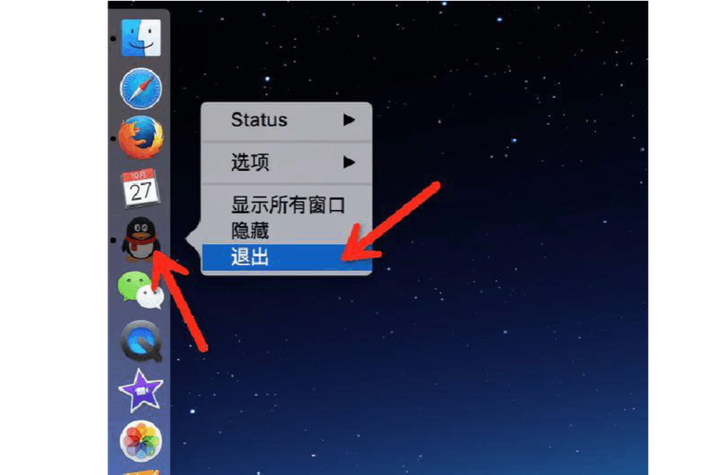
在浏览器或应用程序中返回上一页面,在Safari、Chrome等浏览器中浏览网页时,如果需要返回上一个页面,可以点击工具栏左上角的向左箭头按钮,这个按钮通常位于地址栏的左侧,同样,也可以使用快捷键组合:Command + [ (左中括号键),这个快捷键在大多数浏览器中通用,能够快速实现返回操作,类似地,在许多原生或第三方应用程序中,如预览、邮件等,返回操作也通常支持相同的快捷键或界面按钮。
除了点击和快捷键,苹果电脑还支持通过触控板或Magic Mouse实现手势返回,这对于习惯使用手势操作的用户来说尤为便捷,如果你使用的是MacBook或配备了Force Touch触控板的设备,可以通过双指左滑的手势实现返回操作,这个手势在浏览器中可以返回上一页面,在Finder中则可以返回上一级文件夹,同样,如果使用的是Magic Mouse,也可以通过双指左滑实现相同效果,手势操作不仅直观,还能让操作流程更加流畅。
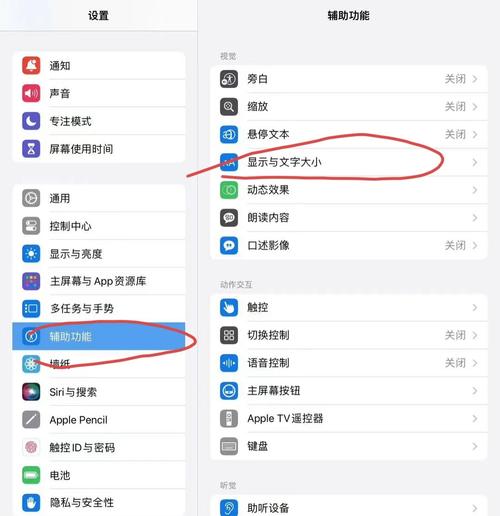
值得一提的是,苹果系统的返回操作在不同应用中的表现可能略有差异,在某些第三方应用程序中,返回操作可能需要通过菜单栏中的“返回”选项实现,或者使用应用程序自定义的快捷键,如果发现标准操作无效,可以查看该应用程序的帮助文档或设置选项,了解其具体的返回方式。
对于使用macOS的新用户,可能会注意到苹果系统的操作逻辑与Windows有所不同,在Windows中,返回上一级通常是通过点击向上的箭头按钮或使用Backspace键实现,而在macOS中,返回操作更依赖于快捷键和手势,这也是苹果设计哲学中强调效率和用户体验的体现,熟练掌握这些操作,能够让你更快地适应苹果生态系统。
另一个需要注意的点是,苹果系统中的“返回”与“关闭”或“退出”是不同的概念,返回通常指在当前应用中回溯到上一个状态或页面,而关闭或退出则涉及结束当前任务或应用程序,在Finder中返回上一级并不会关闭当前窗口,而是仅改变当前显示的文件夹内容,理解这些细微差别有助于避免误操作。
对于习惯使用键盘操作的用户来说,快捷键无疑是提升效率的最佳工具,除了之前提到的Command + 上方向键和Command + [ ,还有许多其他快捷键可以帮助你更好地导航和操作,Command + 下方向键可以打开选中的文件夹或文件,而Command + ] (右中括号键)则可以前进到下一个页面(如果在浏览器中),将这些快捷键组合使用,能够大大减少对鼠标或触控板的依赖,让操作更加高效。
个人认为,苹果电脑的返回操作设计体现了其一贯的用户体验理念:简洁、直观且高效,虽然初期可能需要一点时间适应,但一旦掌握,就会发现其便捷之处,无论是通过手势、快捷键还是界面按钮,多种操作方式可以满足不同用户的使用习惯,如果你刚刚开始使用苹果电脑,建议多尝试这些方法,找到最适合自己的操作方式,随着使用时间的增加,你会越来越熟练,从而充分发挥苹果设备的潜力。









评论列表 (2)
苹果电脑的返回操作简单高效,包括点击左上角箭头、使用快捷键Command + 上箭头或[,以及手势操作双指左滑,熟练掌握这些方法,能显著提升使用效率。
2025年08月23日 04:49苹果电脑返回快捷键是Command+【左箭头】,同时按住Command键和左箭头键即可快速返回。
2025年09月14日 12:53